المقدمة
تصف هذه المقالة عملية حجز التراخيص كجزء من حجز الترخيص المحدد (SLR) في مدير البرامج الذكية (CSSM) من Cisco.
المتطلبات الأساسية
المتطلبات
قبل البدء، تأكد من توفر ما يلي:
بما أن ليس كل المنتجات تدعم SLR، فإن Cisco توصيك أيضا بأن تكون لديك معرفة الموضوع التالي:
التراخيص الاحتياطية (SLR)
الخطوة 1:
الانتقال إلى Cisco Software Central وادخل بحسابك على Cisco.com.
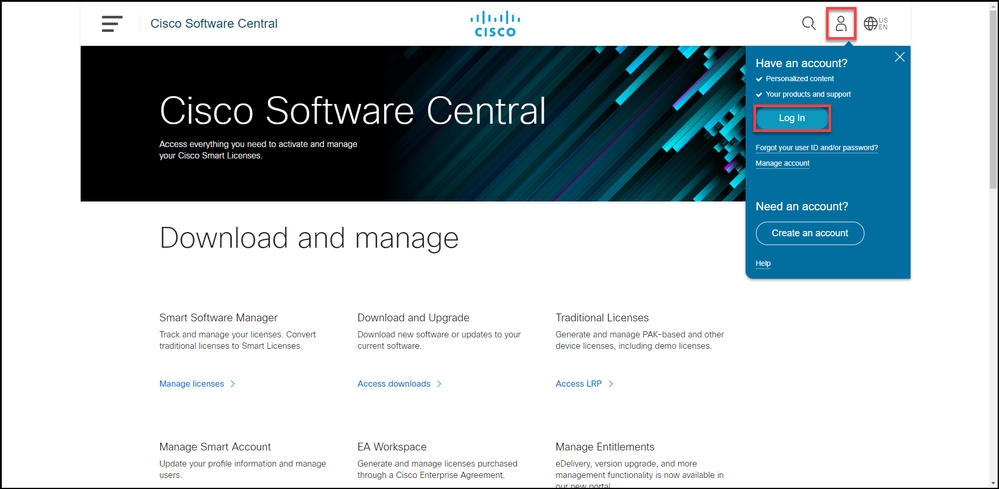
الخطوة 2:
في قسم إدارة البرامج الذكية، انقر فوق إدارة التراخيص.
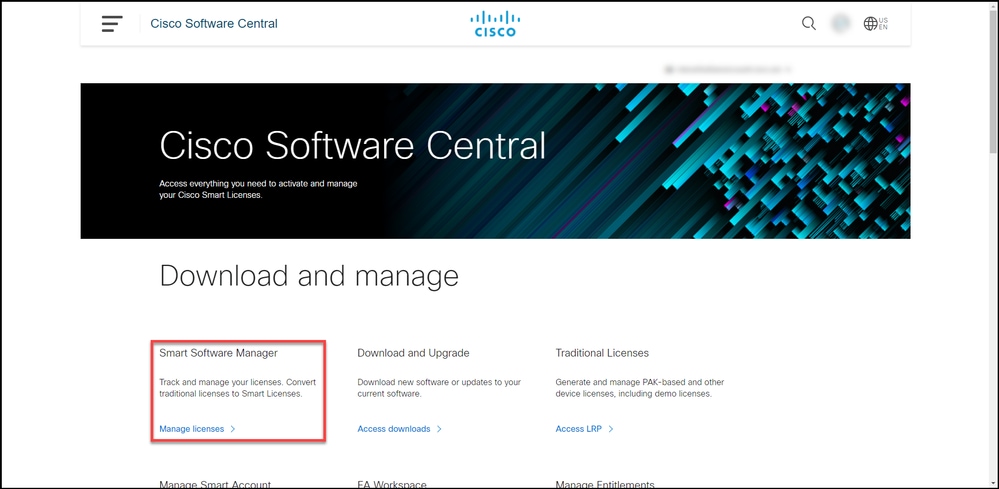
الخطوة 3:
في علامة التبويب المخزون، حدد حسابك الظاهري، وانقر فوق التراخيص، ثم انقر فوق زر حجز الترخيص.
نتيجة الخطوة: يعرض النظام مربع الحوار حجز الترخيص الذكي".
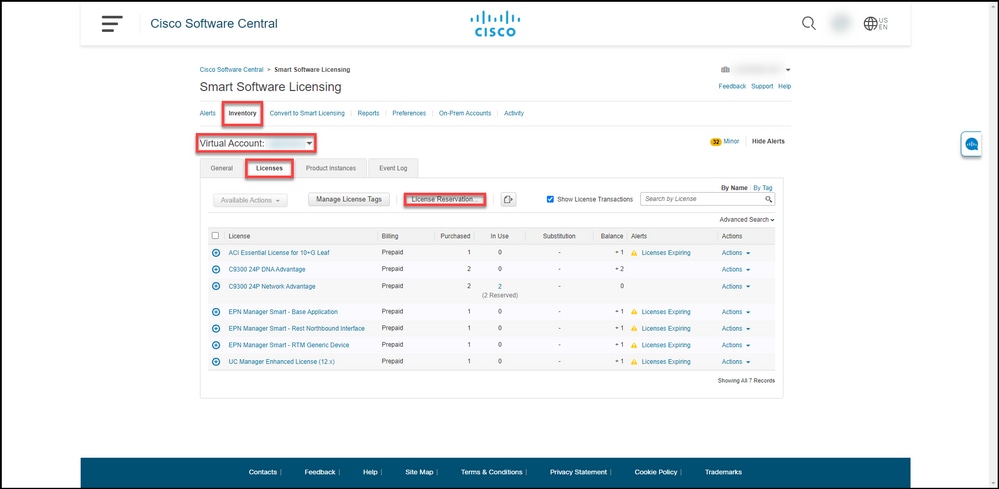
الخطوة 4:
في مربع الحوار حجز الترخيص الذكي، في الخطوة 1: أدخل رمز الطلب، في مربع نص رمز طلب الحجز، أدخل رمز طلب الحجز الذي . انقر فوق Next (التالي).
نتيجة الخطوة: يعرض النظام الخطوة 2: تحديد التراخيص.
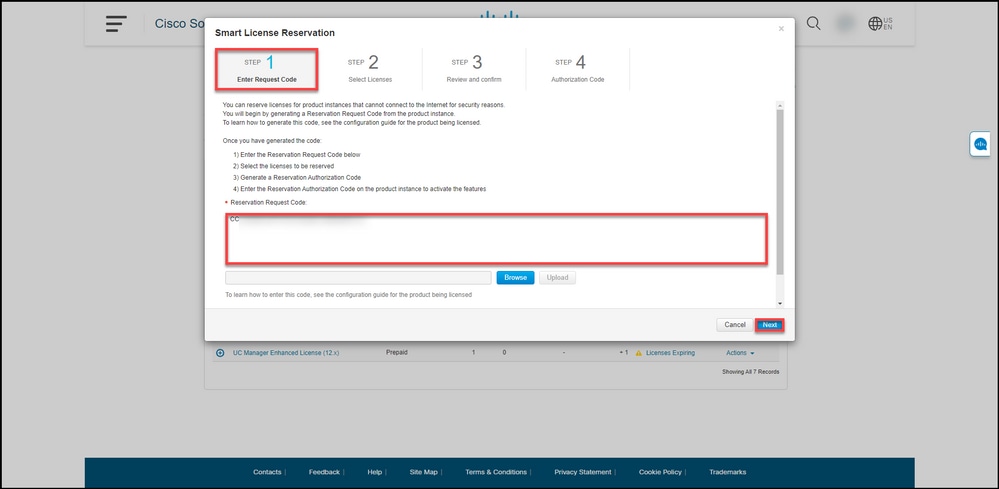
الخطوة 5:
في الخطوة 2: حدد التراخيص، انقر فوق زر راديو حجز ترخيص محدد، ثم في قائمة التراخيص، أدخل كمية التراخيص بإحدى الطرق التالية:
| إذا كانت القيمة الموجودة في عمود انتهاء الصلاحية هي: |
ثم: |
| أ. تاريخ انتهاء صلاحية فردي |
في عمود الحجز، أدخل عدد التراخيص التي تريد الاحتفاظ بها، ثم انقر فوق التالي. |
| ب. مصطلحات متعددة |
في عمود انتهاء الصلاحية، انقر فوق الزر يتعدد المصطلحات. يعرض النظام مربع حوار مع نظرة عامة على تواريخ انتهاء الصلاحية لكل إستحقاق. في مربع الحوار، في عمود الكمية المراد حفظها، أدخل الكمية، ثم انقر فوق حفظ. يقوم النظام بتحديث كمية التراخيص في تراخيص التحديد للخطوة 2. انقر فوق Next (التالي). ملاحظة: إذا لم تقم بتحديد الكمية، فسيقوم النظام بتحديد الاستحقاق مع تحديد أطول وقت متبق قبل انتهاء الصلاحية بشكل افتراضي. |
نتيجة الخطوة: يعرض النظام الخطوة 3: مراجعة وتأكيد.

الخطوة 6:
في الخطوة 3: مراجعة المعلومات الواردة في تفاصيل مثيل المنتج وتراخيص حجز المقاطع وتأكيدها. إذا كانت المعلومات المعروضة صحيحة، انقر فوق الزر إنشاء رمز التخويل.
نتيجة الخطوة: يعرض النظام الخطوة 4: رمز التفويض.
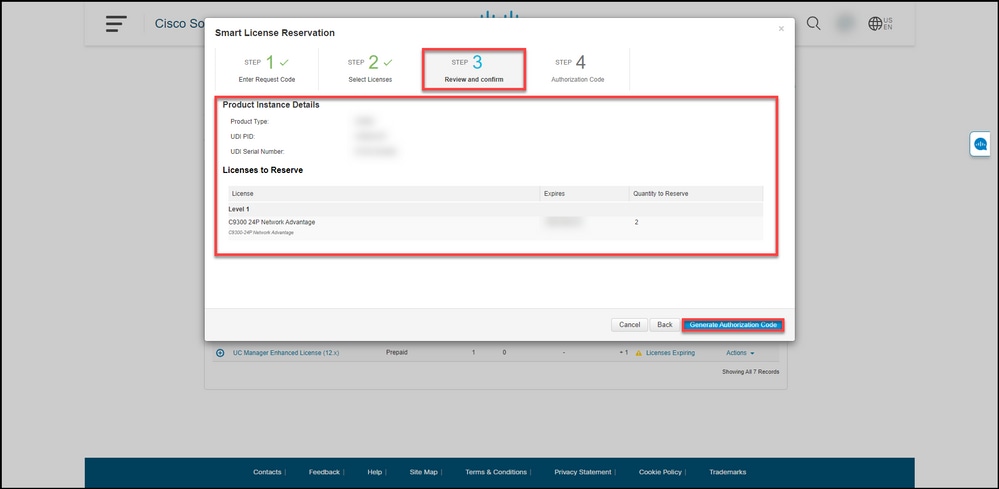
الخطوة 7:
في الخطوة 4: رمز التخويل، يؤكد النظام أنه تم إنشاء رمز تخويل الحجز لمثيل المنتج هذا. انقر فوق الزر تنزيل كملف لحفظ رمز التخويل كملف إلى الكمبيوتر. تذكر أنك بحاجة بعد ذلك إلى نقل الملف المحفوظ باستخدام رمز التخويل إما إلى محرك أقراص محمول أو مورد شبكة (على سبيل المثال، خادم TFTP) حتى تتمكن من تثبيت رمز التخويل على جهاز ما. انقر فوق "إغلاق".
نتيجة الخطوة: يعرض النظام رسالة الإعلام التي تؤكد أنك قمت بتنزيل الملف بنجاح باستخدام رمز التخويل.
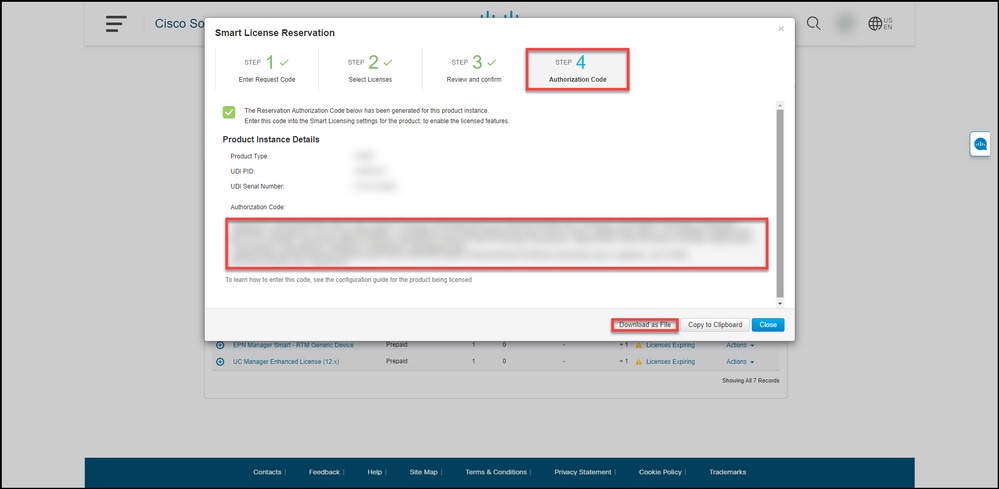
التحقق من الصحة
يمكنك تأكيد أنك قمت بحفظ التراخيص بنجاح باستخدام أحد الخيارات التالية:
الخيار 1
خطوة التحقق: في علامة التبويب المخزون، حدد حسابك الظاهري، وانقر فوق التراخيص، وفي العمود قيد الاستخدام بجوار الترخيص الذي قمت بحجزه، يعرض النظام مبلغ التراخيص المحجوزة بين قوسين. لعرض معلومات تفصيلية حول التراخيص المحجوزة الخاصة بك، قم بتوسيع الترخيص الذي قمت بحجزه من خلال النقر فوق رمز Plus دائري.
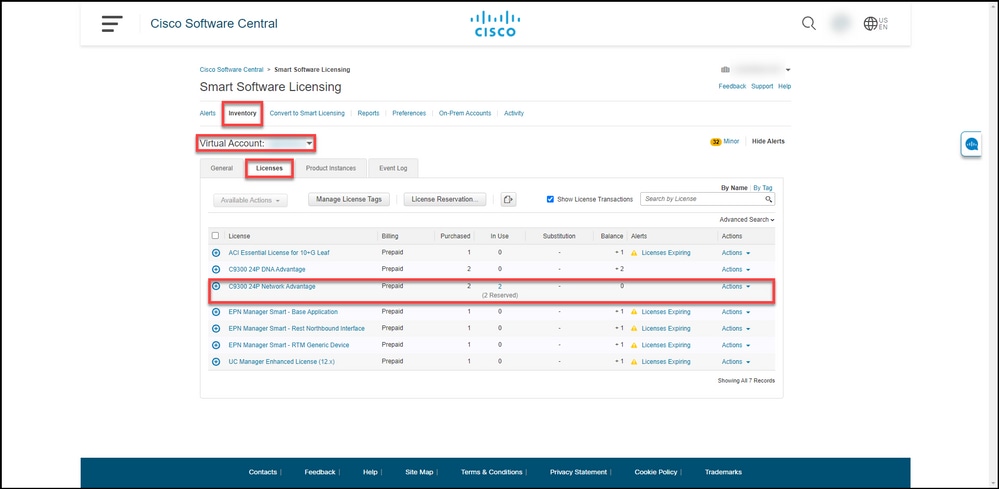
الخيار 2
خطوة التحقق 1: في علامة التبويب المخزون، حدد حسابك الظاهري، وانقر فوق مثيلات المنتج، وابحث حسب الجهاز أو نوع المنتج، ثم اضغط على المفتاح Enter.
نتيجة الخطوة: يعرض النظام مثيل المنتج وفي عمود جهة الاتصال الأخيرة يمكنك عرض التاريخ والوقت مع (التراخيص المحجوزة).
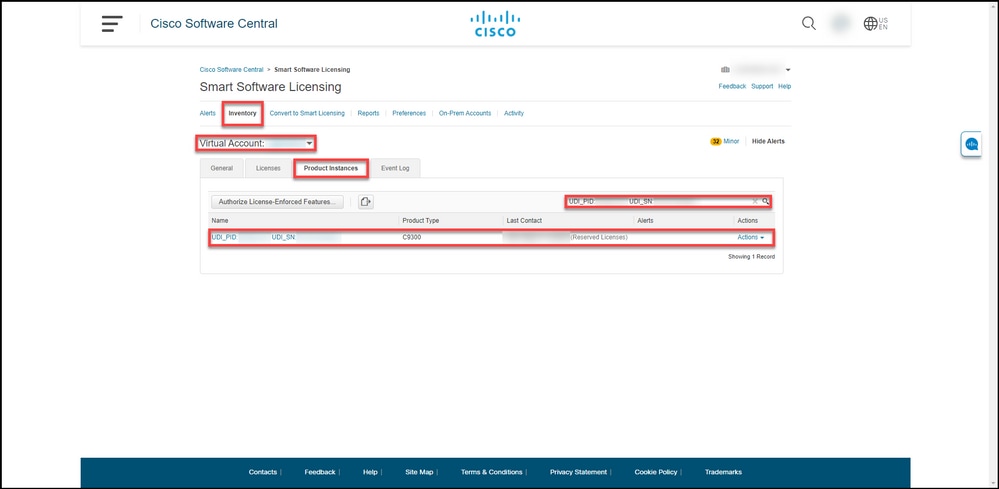
خطوة التحقق 2: للحصول على نظرة عامة على إستخدام الترخيص الخاص بك، انقر فوق الارتباط التشعبي في عمود الاسم.
نتيجة الخطوة: يعرض النظام مربع الحوار مثيل المنتج.
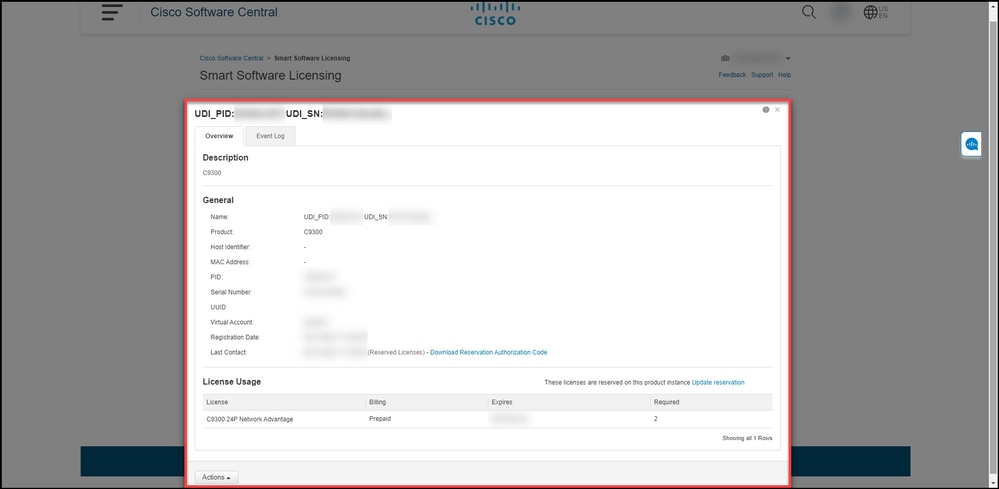
الخيار 3
خطوة التحقق: في علامة التبويب المخزون، حدد حسابك الظاهري، وانقر فوق سجل الأحداث، وابحث حسب الترخيص أو المنتج، ثم اضغط على Enter.
نتيجة الخطوة: يعرض النظام رسالة تتضمن معلومات حول حجز الترخيص.
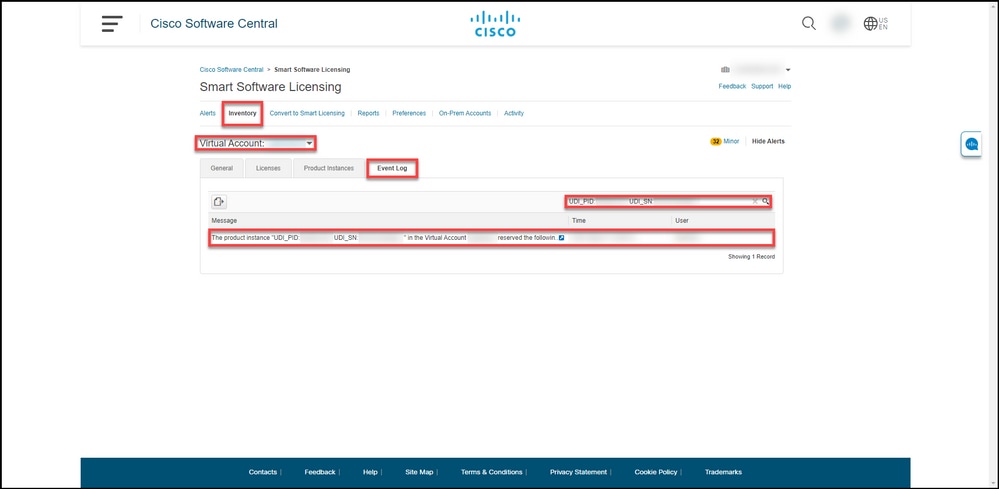
استكشاف الأخطاء وإصلاحها
إذا واجهتك مشكلة أثناء عملية حجز التراخيص، فقم بفتح حالة مدير حالة InSupport (SCM).
الخطوات التالية
بعد حجز التراخيص، يلزمك تثبيت رمز التخويل على جهاز ما.
معلومات ذات صلة
كيفية تمكين SLR المثبت مسبقا في المصنع على حساب ذكي
كيفية التعرف على تمكين الحساب الذكي ل SLR
كيفية تحديد المنتجات التي تدعم SLR
كيفية الحصول على رمز طلب الحجز
كيفية تثبيت رمز التخويل على جهاز ما
كيفية تحديث حجز الترخيص (SLR)
كيفية نقل مثيل منتج (SLR)
كيفية نقل التراخيص بين الحسابات الظاهرية (SLR)
كيفية إعادة إستضافة التراخيص من منتج فاشل (SLR)
كيفية الحصول على رمز إرجاع الحجز
كيفية إزالة مثيل منتج (SLR)
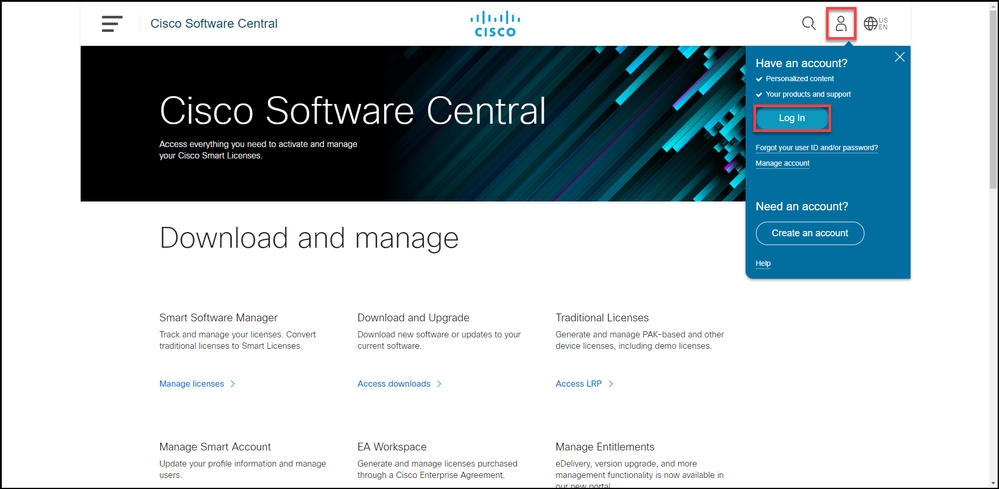
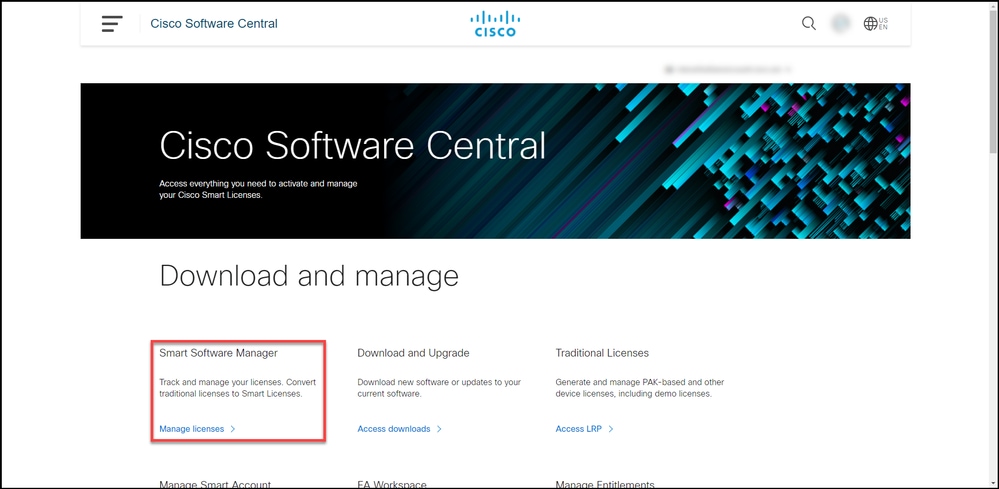
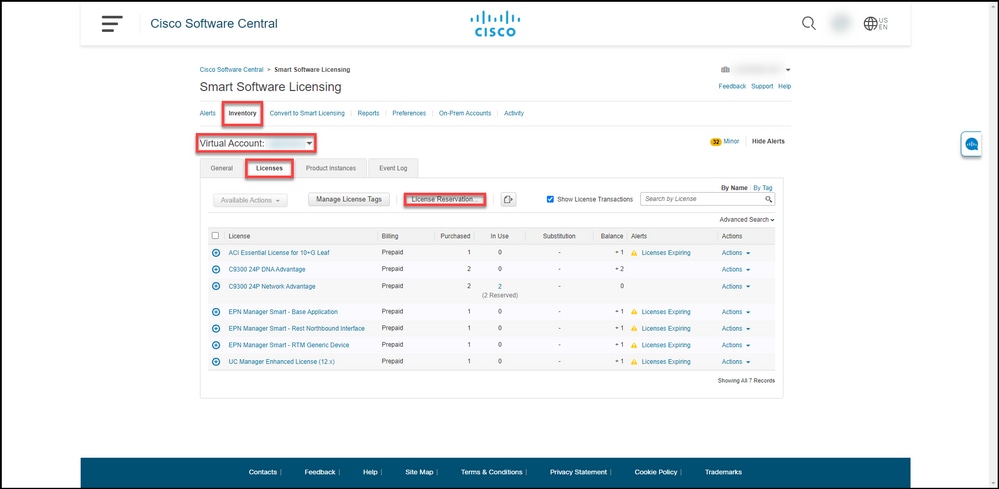
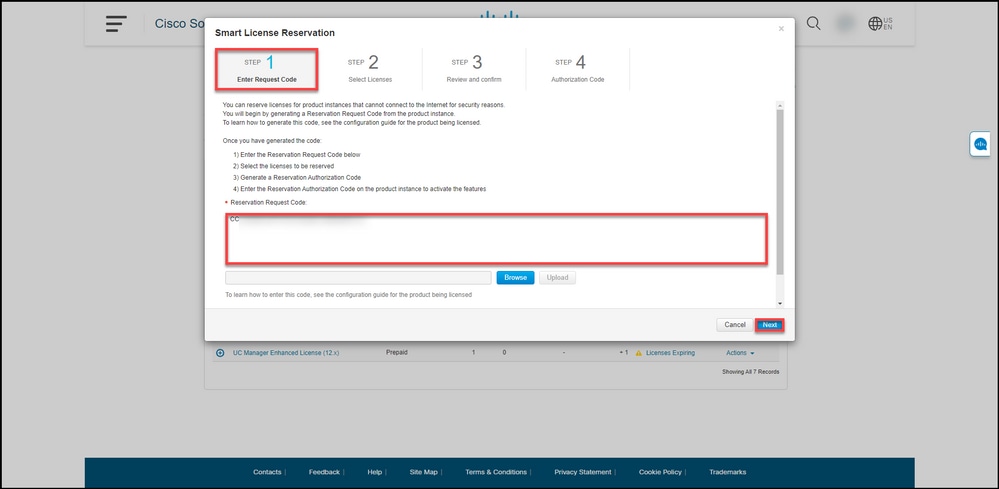

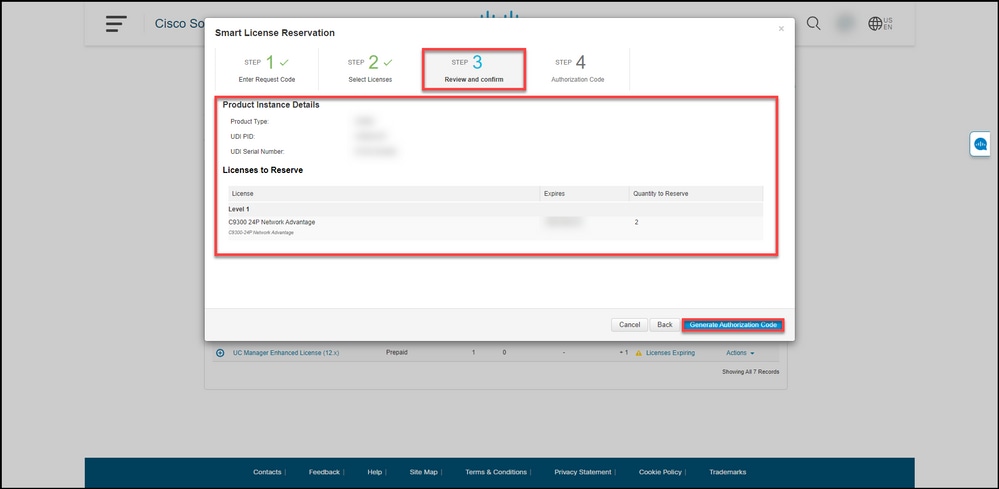
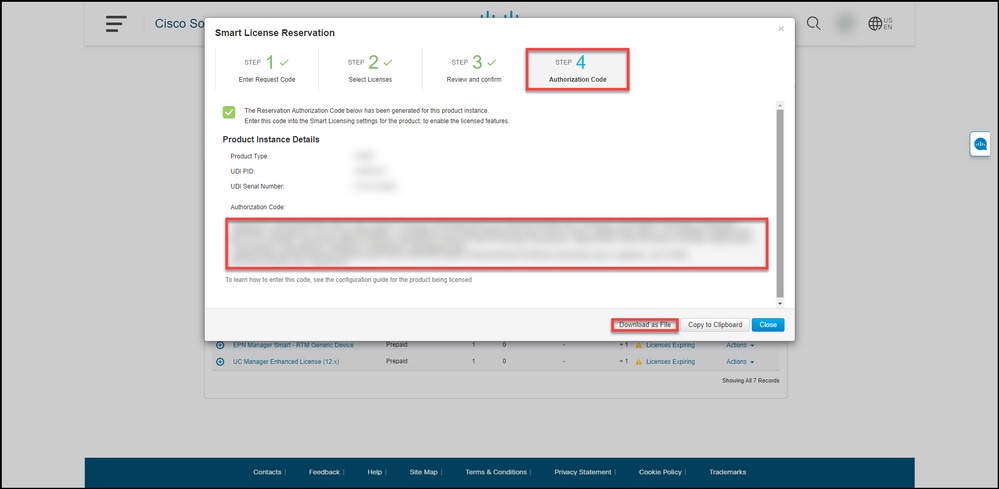
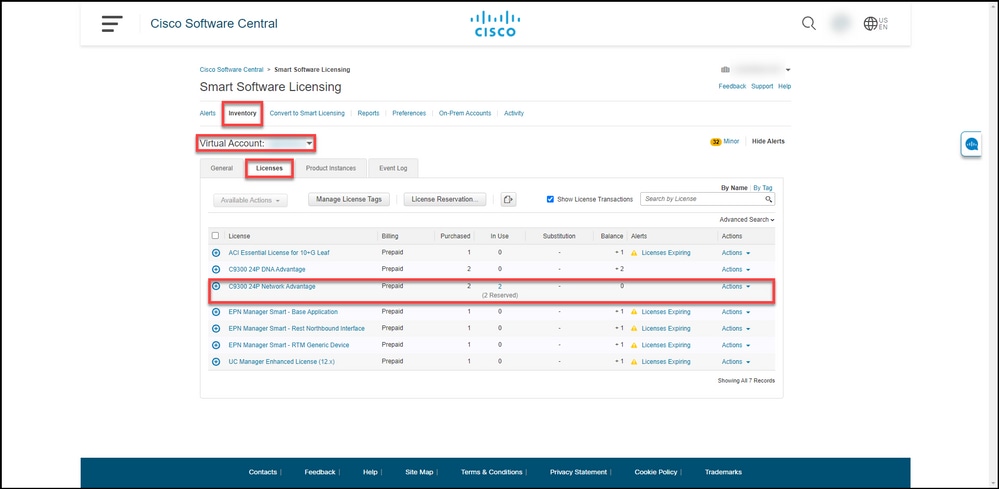
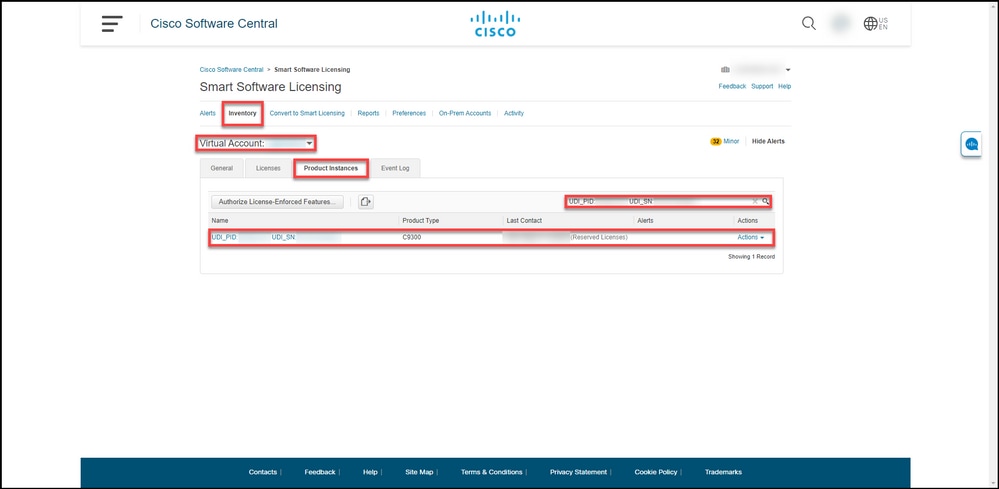
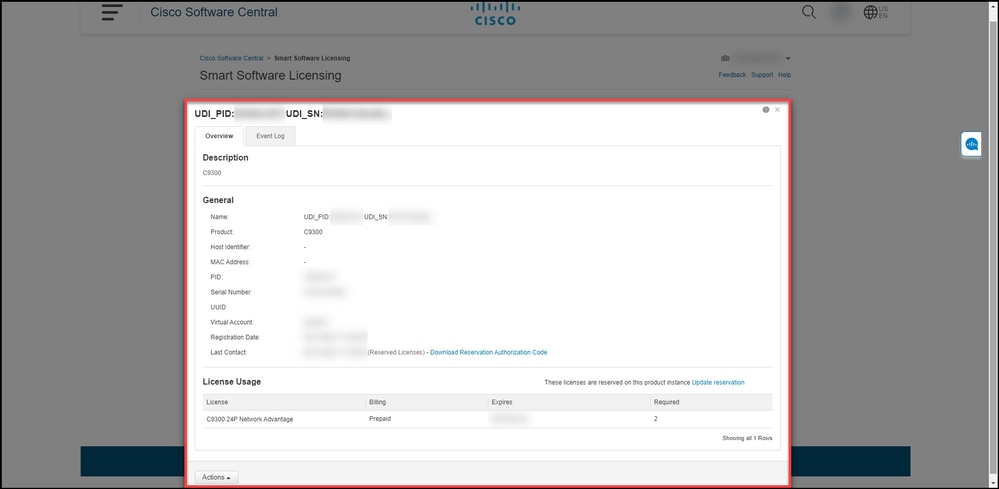
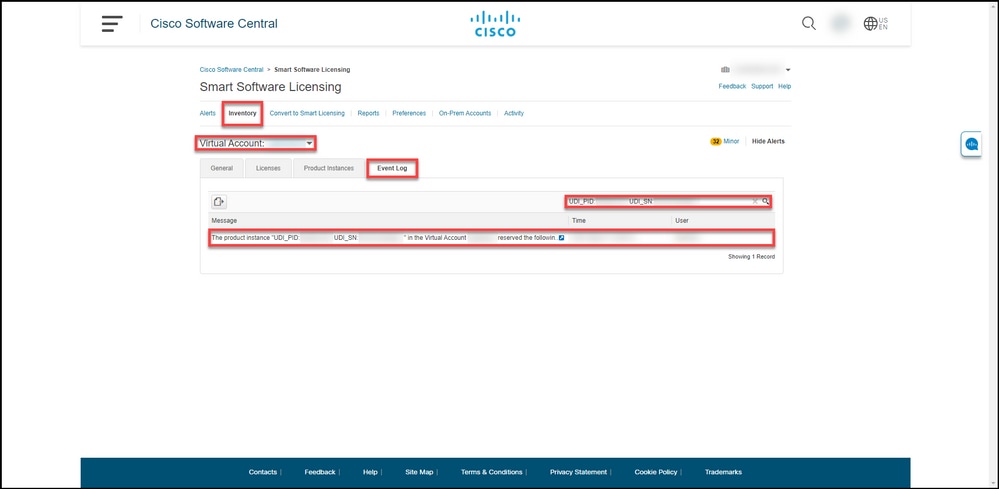
 التعليقات
التعليقات